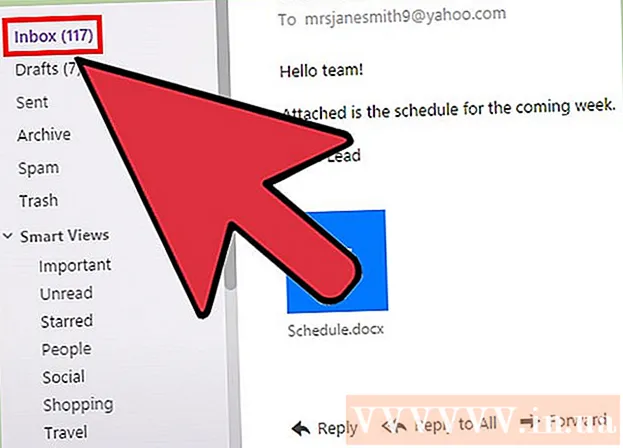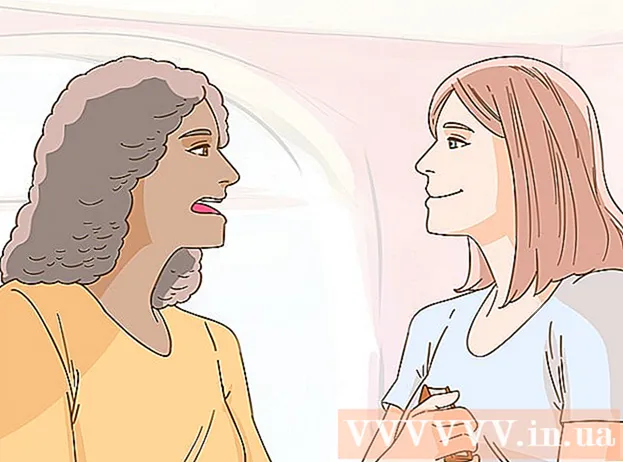Autor:
Christy White
Data De Criação:
8 Poderia 2021
Data De Atualização:
1 Julho 2024

Contente
- Dar um passo
- Parte 1 de 3: Baixar uma imagem da Internet
- Parte 2 de 3: converter a imagem baixada
- Parte 3 de 3: convertendo uma imagem já armazenada em seu computador
O formato de arquivo PNG (portable network graphics) é um formato popular para imagens e é freqüentemente usado em design gráfico. Por exemplo, se você tiver um arquivo de imagem no formato JPEG ou GIF, poderá usar o programa de edição de imagem mais padrão para salvar essa imagem como PNG. Para aprender como fazer isso, você pode começar na parte 1.
Dar um passo
Parte 1 de 3: Baixar uma imagem da Internet
 Inicie seu mecanismo de pesquisa favorito. Faça isso clicando duas vezes no ícone do navegador em sua área de trabalho ou concluindo a próxima etapa se tiver um navegador padrão.
Inicie seu mecanismo de pesquisa favorito. Faça isso clicando duas vezes no ícone do navegador em sua área de trabalho ou concluindo a próxima etapa se tiver um navegador padrão.  Pesquise na Internet por um PNG que você deseja baixar. Você pode querer acender para uma imagem editada, um PNG completamente em branco ou uma borda PNG para sua foto favorita. Se você estiver usando o Google Chrome, basta digitar o que deseja baixar como PNG e selecionar a guia "Imagem". Se você estiver usando o Yahoo, digite o que deseja baixar como PNG e selecione a guia "Imagem", assim como no Google. O mesmo vale para o Bing. No Imgur basta digitar algo e as imagens serão exibidas automaticamente.
Pesquise na Internet por um PNG que você deseja baixar. Você pode querer acender para uma imagem editada, um PNG completamente em branco ou uma borda PNG para sua foto favorita. Se você estiver usando o Google Chrome, basta digitar o que deseja baixar como PNG e selecionar a guia "Imagem". Se você estiver usando o Yahoo, digite o que deseja baixar como PNG e selecione a guia "Imagem", assim como no Google. O mesmo vale para o Bing. No Imgur basta digitar algo e as imagens serão exibidas automaticamente. - Saiba que as imagens serão exibidas automaticamente quando você escrever "imagens" após uma pesquisa no Google, Yahoo ou Bing.
- Certifique-se de adicionar "PNG" ao final de sua pesquisa para que apenas os arquivos PNG sejam exibidos.
 Encontre o PNG desejado e clique nele. Se ele mostrar um tabuleiro de xadrez branco e cinza "antes" de você clicar na imagem, então este não é um arquivo PNG real e em outras plataformas a imagem será mostrada com quadrados brancos e cinza atrás dele, o que não é realmente pretendido. Em vez disso, procure PNGs com um fundo branco sólido.
Encontre o PNG desejado e clique nele. Se ele mostrar um tabuleiro de xadrez branco e cinza "antes" de você clicar na imagem, então este não é um arquivo PNG real e em outras plataformas a imagem será mostrada com quadrados brancos e cinza atrás dele, o que não é realmente pretendido. Em vez disso, procure PNGs com um fundo branco sólido. - Você pode ver o tamanho da imagem passando o cursor do mouse sobre ela no Google.
 Aguarde até que a imagem seja processada. Ao clicar pela primeira vez em um PNG desejado, aguarde cerca de 5 segundos para que o fundo branco sólido seja removido. Saiba que não há problema se houver um fundo branco e cinza quando você clicar no PNG. Isso é necessário para que possa mostrar um fundo transparente e não apenas uma imagem com um fundo branco sólido.
Aguarde até que a imagem seja processada. Ao clicar pela primeira vez em um PNG desejado, aguarde cerca de 5 segundos para que o fundo branco sólido seja removido. Saiba que não há problema se houver um fundo branco e cinza quando você clicar no PNG. Isso é necessário para que possa mostrar um fundo transparente e não apenas uma imagem com um fundo branco sólido. - A imagem será exibida com a qualidade mais baixa durante o processamento. Quando o carregamento estiver concluído, ele exibirá a mais alta qualidade que o mecanismo de pesquisa é capaz.
 Clique com o botão direito no PNG e selecione "Salvar imagem como". O botão "Salvar imagem como ..." ficará azul quando você clicar nele.
Clique com o botão direito no PNG e selecione "Salvar imagem como". O botão "Salvar imagem como ..." ficará azul quando você clicar nele.  Renomeie o arquivo de imagem. Isso ajudará a localizar o arquivo posteriormente. No entanto, isso é opcional e você pode manter o mesmo nome que a imagem fornece.
Renomeie o arquivo de imagem. Isso ajudará a localizar o arquivo posteriormente. No entanto, isso é opcional e você pode manter o mesmo nome que a imagem fornece. - Claro, escolha um nome razoável. Se o PNG que você baixou mostrar uma árvore vermelha no outono, não nomeie o arquivo como "Árvore de inverno". Isso só aumentará a confusão.
- As vezes menos é mais. Você também pode simplesmente chamar o PNG de "PNG1" se isso ajudar.
 Adicione marcas de imagem ao arquivo. Isso adiciona uma camada extra de descrições para que você possa localizar facilmente o PNG. Escolha tags relacionadas com a cor da imagem, o tamanho da imagem, a importância da imagem e onde encontrá-la no seu computador.
Adicione marcas de imagem ao arquivo. Isso adiciona uma camada extra de descrições para que você possa localizar facilmente o PNG. Escolha tags relacionadas com a cor da imagem, o tamanho da imagem, a importância da imagem e onde encontrá-la no seu computador.  Selecione uma pasta para colocar sua imagem. Esta é uma das etapas mais importantes, pois nomes e tags não ajudarão se você pesquisar no diretório errado! Área de trabalho, documentos e downloads são pastas para colocar a imagem que você está baixando, a menos que seja para um projeto para o qual você criou uma pasta específica.
Selecione uma pasta para colocar sua imagem. Esta é uma das etapas mais importantes, pois nomes e tags não ajudarão se você pesquisar no diretório errado! Área de trabalho, documentos e downloads são pastas para colocar a imagem que você está baixando, a menos que seja para um projeto para o qual você criou uma pasta específica.  Escolha um tipo de imagem. Não, você não precisa escolher se deseja PNG ou JPG etc. Você só deve selecionar se é para todos os seus arquivos ou para um arquivo específico. Por exemplo, ele não será salvo como um arquivo .exe ou .pdf. Simplesmente ajuda poder abrir PNGs!
Escolha um tipo de imagem. Não, você não precisa escolher se deseja PNG ou JPG etc. Você só deve selecionar se é para todos os seus arquivos ou para um arquivo específico. Por exemplo, ele não será salvo como um arquivo .exe ou .pdf. Simplesmente ajuda poder abrir PNGs!  Clique no botão "Salvar" e aguarde o download do PNG. Se ele estiver salvo como algo diferente de [seu nome para a imagem] .png, encontre outro PNG ou tente descobrir o que deu errado.
Clique no botão "Salvar" e aguarde o download do PNG. Se ele estiver salvo como algo diferente de [seu nome para a imagem] .png, encontre outro PNG ou tente descobrir o que deu errado.
Parte 2 de 3: converter a imagem baixada
 Abra um software de edição de imagem, como o Paint para Windows ou o Paintbrush para Mac. Simplesmente clique duas vezes no ícone do software em sua área de trabalho, se estiver lá, ou clique em sua lista de programas.
Abra um software de edição de imagem, como o Paint para Windows ou o Paintbrush para Mac. Simplesmente clique duas vezes no ícone do software em sua área de trabalho, se estiver lá, ou clique em sua lista de programas.  Abra a imagem que você salvou. Vá para a janela onde a imagem que você salvou está localizada. Clique e segure a imagem, arraste-a e solte-a no editor para exibi-la.
Abra a imagem que você salvou. Vá para a janela onde a imagem que você salvou está localizada. Clique e segure a imagem, arraste-a e solte-a no editor para exibi-la.  Edite a imagem. Se desejar, você pode redimensionar ou redimensionar a imagem antes de salvá-la como PNG; você pode até adicionar texto usando a ferramenta Texto do seu software. No entanto, isso é totalmente opcional.
Edite a imagem. Se desejar, você pode redimensionar ou redimensionar a imagem antes de salvá-la como PNG; você pode até adicionar texto usando a ferramenta Texto do seu software. No entanto, isso é totalmente opcional.  Salve a imagem como PNG. Clique em "Arquivo" no canto superior esquerdo do editor e escolha "Salvar como".
Salve a imagem como PNG. Clique em "Arquivo" no canto superior esquerdo do editor e escolha "Salvar como". - Insira um nome de arquivo digitando o nome desejado no campo Nome do arquivo.
- Clique no menu suspenso "Salvar como tipo" abaixo do campo Nome do arquivo para visualizar todos os formatos compatíveis nos quais a imagem pode ser salva.
- Selecione "PNG" e clique em "Salvar". O arquivo será salvo na mesma pasta do original, mas como um arquivo PNG.
Parte 3 de 3: convertendo uma imagem já armazenada em seu computador
 Encontre a imagem. Use o explorer e vá para a pasta específica que contém a imagem que você deseja converter para o formato PNG. Mantenha esta janela aberta depois de encontrar a imagem.
Encontre a imagem. Use o explorer e vá para a pasta específica que contém a imagem que você deseja converter para o formato PNG. Mantenha esta janela aberta depois de encontrar a imagem.  Abra um software de edição de imagem, como o Paint para Windows ou o Paintbrush para Mac. Simplesmente clique duas vezes no ícone do software em sua área de trabalho, se estiver lá, ou clique em sua lista de programas.
Abra um software de edição de imagem, como o Paint para Windows ou o Paintbrush para Mac. Simplesmente clique duas vezes no ícone do software em sua área de trabalho, se estiver lá, ou clique em sua lista de programas.  Abra a imagem que você salvou. Vá para a janela onde a imagem que você salvou está localizada. Clique e segure a imagem, arraste-a e solte-a no editor para exibi-la.
Abra a imagem que você salvou. Vá para a janela onde a imagem que você salvou está localizada. Clique e segure a imagem, arraste-a e solte-a no editor para exibi-la.  Edite a imagem. Se desejar, você pode redimensionar ou redimensionar a imagem antes de salvá-la como PNG; você pode até adicionar texto usando a ferramenta Texto do seu software. No entanto, isso é totalmente opcional.
Edite a imagem. Se desejar, você pode redimensionar ou redimensionar a imagem antes de salvá-la como PNG; você pode até adicionar texto usando a ferramenta Texto do seu software. No entanto, isso é totalmente opcional.  Salve a imagem como PNG. Clique em "Arquivo" no canto superior esquerdo do editor e escolha "Salvar como".
Salve a imagem como PNG. Clique em "Arquivo" no canto superior esquerdo do editor e escolha "Salvar como". - Insira um nome de arquivo digitando o nome desejado no campo Nome do arquivo.
- Clique no menu suspenso "Salvar como tipo" abaixo do campo Nome do arquivo para visualizar todos os formatos compatíveis nos quais a imagem pode ser salva.
- Selecione "PNG" e clique em "Salvar". O arquivo será salvo na mesma pasta do original, mas como um arquivo PNG.